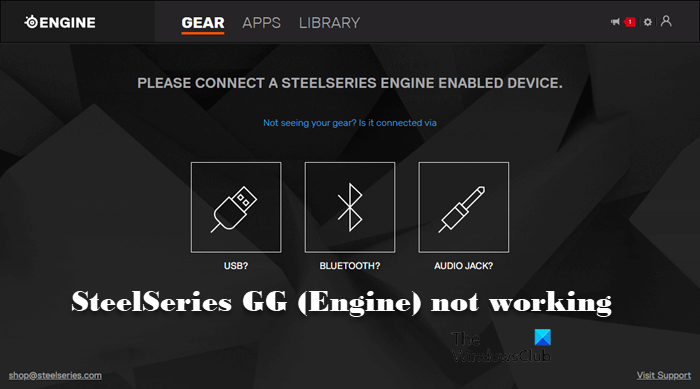Многие пользователи жаловались, что SteelSeries GG (Engine) не работает на компьютерах с Windows 11/10. SteelSeries Engine, как вы знаете, обновлен до SteelSeries GG. Пользователи сообщают, что приложение работало нормально, но после запуска оно либо заикалось, либо зависало. В этой статье мы подробно поговорим об этой проблеме и посмотрим, что можно сделать для ее решения.
Почему не работает мой SteelSeries?
Может не работать SteelSeries GG на вашем компьютере по нескольким причинам. Прежде всего, вам нужно проверить, есть ли сбой, преследующий ваше приложение. Эти сбои могут прямо или косвенно повлиять на вашу игру, поэтому нам также необходимо проверить, есть ли какие-либо сбои в приложении, а также в ОС Windows. Мало того, SteelSeries может не запуститься в вашей системе из-за отсутствия разрешений. Приложению требуется разрешение на полный доступ к вашему компьютеру, поэтому вы должны предоставить ему этот доступ.
Наконец, нам нужно проверить, есть ли поврежденные файлы. Эти файлы могут принадлежать самому приложению или платформе, на которой оно пытается работать, т. е. вашей операционной системе.
GG SteelSeries (движок) не работает на ПК с Windows
Прежде чем приступить к чтению руководства по устранению неполадок, вам необходимо обновить папку Windows. Обновление системы может решить проблему, если она вызвана ошибкой в ОС. Кроме того, он обновит драйвер, так что это беспроигрышный вариант для вас.
Если SteelSeries GG (движок) не работает на вашем компьютере, ознакомьтесь со следующими решениями. Просмотрите решения одно за другим в определенном порядке.
Перезапустите SteelSeries и/или Windows.Управляйте SteelSeries GG от имени администратора. Устраните неполадки в чистой загрузке. Обновите SteelSeries GG. Переустановите SteelSeries GG. p>
1] Перезапустите SteelSeries и/или Windows
Как упоминалось ранее, проблема может быть связана с ошибкой. Как бы туманно это ни звучало, это лучший сценарий. Если это сбой, то его можно легко решить, перезапустив приложение и ОС.
Итак, закройте приложение, перейдите в диспетчер задач, проверьте, есть ли какая-то задача, связанная со SteelSeries. Если есть какие-то связанные процессы, щелкните правой кнопкой мыши этот процесс и выберите «Завершить задачу». Затем снова откройте приложение и проверьте, работает ли оно.
Если это не работает, перезагрузите компьютер и проверьте, работает ли оно. Надеемся, что это решение устранит проблему.
2] Откройте SteelSeries GG от имени администратора
SteelSeries GG нужны административные привилегии, возможно, иногда. Что вам нужно сделать, так это щелкнуть правой кнопкой мыши SteelSeries GG и выбрать «Запуск от имени администратора». Это будет работать, но есть способ настроить приложение таким образом, чтобы вам не всегда приходилось щелкать правой кнопкой мыши приложение перед его запуском. Выполните указанные шаги, чтобы сделать то же самое.
Щелкните правой кнопкой мыши SteelSeries GG и выберите «Свойства». Если вы не можете найти приложение, выполните поиск «SteelSeries GG», нажмите «Открыть местоположение файла», там вы найдете приложение. Перейдите на вкладку «Совместимость». Установите флажок «Запустить эту программу от имени администратора» и нажмите «Применить» > «ОК».
Надеюсь , это решит проблему для вас.
3] Устранение неполадок при чистой загрузке
Существует множество сторонних приложений, которые могут вызвать проблему. Они мешают вашей программе, останавливая некоторые ее функции. Итак, нам нужно выполнить Чистую загрузку и посмотреть, какое приложение, установленное на вашем компьютере, является виновником. Затем вы можете удалить его, и, надеюсь, ваша проблема будет решена.
4] Обновите SteelSeries GG
SteelSeries GG может не работать на вас из-за ошибки. Поэтому мы рекомендуем перейти на сайт steelseries.com и загрузить последнюю версию приложения. Затем откройте приложение с правами администратора и посмотрите, сохраняется ли проблема.
5] Переустановите SteelSeries GG
Если ничего не работает, возможно, файлы вашего приложения повреждены. Чтобы исправить это, нам нужно переустановить SteelSeries GG. Итак, удалите приложение, затем загрузите свежую копию с официального сайта, установите его на свой компьютер и, надеюсь, проблема будет решена.
Вот и все
Как нужно ли удалять и переустанавливать драйверы SteelSeries?
В процессе переустановки драйвера нам сначала нужно удалить его через Диспетчер устройств, и для его восстановления будет использоваться та же утилита. Ниже приведены шаги по переустановке драйверов SteelSeries.
Откройте Диспетчер устройств. Разверните Звуковые, видео и игровые контроллеры в случае гарнитуры и Устройства интерфейса пользователя для других устройств. Щелкните правой кнопкой мыши драйвер SteelSeries и выберите Удалить устройство. нажмите Звуковые, видео и игровые контроллеры или Устройства с интерфейсом пользователя и выберите Сканировать на наличие изменений оборудования.
Это должно переустановить драйвер для вас. Если это не сработает, попробуйте перезагрузить компьютер и посмотрите, работает ли это.
Также проверьте: